LG KF600 Owner’s Manual [cs]
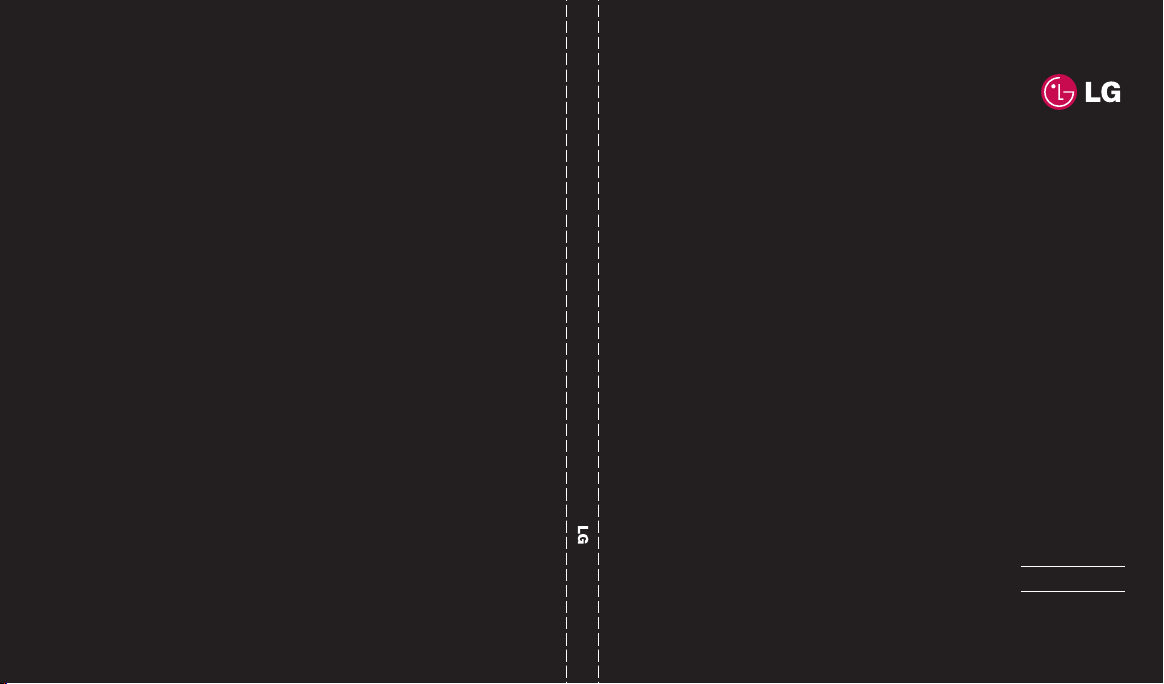
KF600 U živat el ská p řír učk a
CE 0168
www.lgmobile.com
MMBB0271152 (1.1) H
ELECTRONICS INC.
KF600
C E S K Y
SLOVENSKY
E N G L I S H
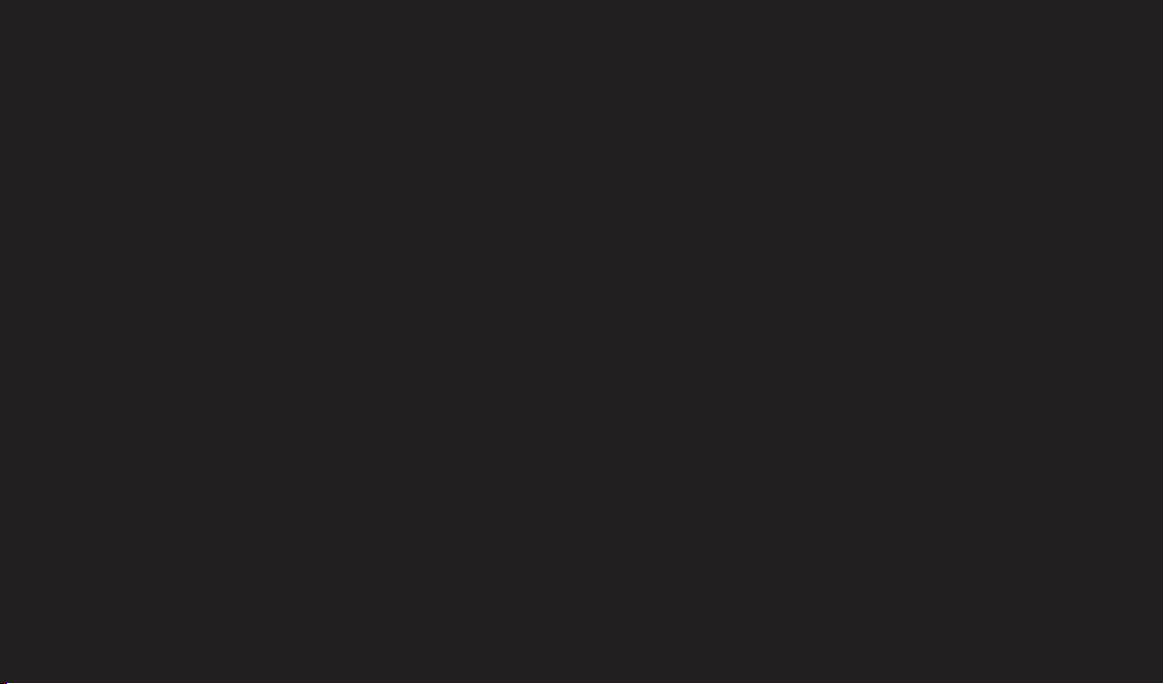
Bluetooth QD ID B012723
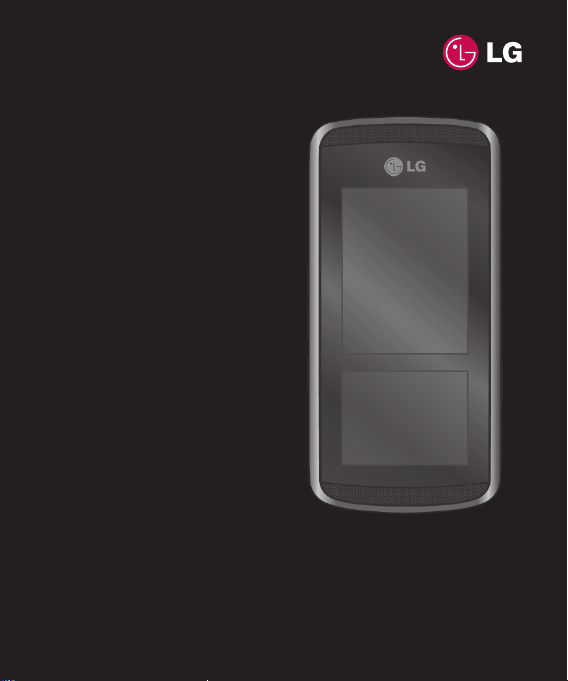
Části obsahu této příručky se mohou lišit od
konkrétního modelu telefonu v závislosti na
softwaru telefonu nebo poskytovateli služeb.
Uživatelská příručka k telefonu
KF600
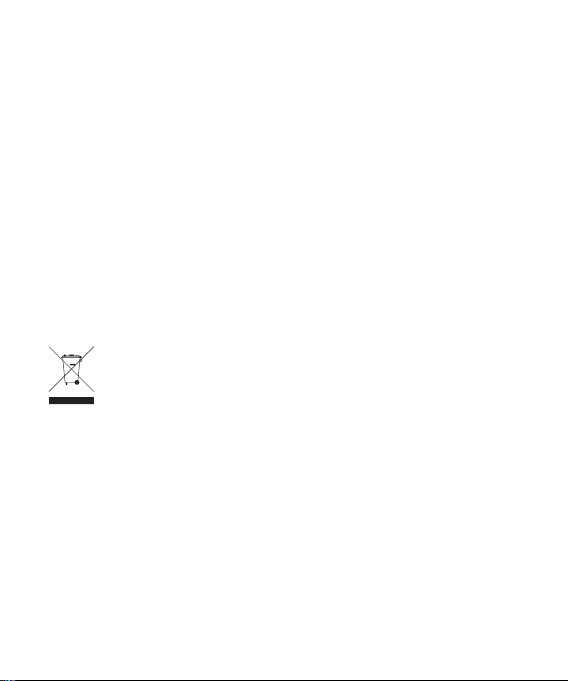
Blahopřejeme vám k zakoupení moderního
a kompaktního telefonu KF600 společnosti
LG, který využívá nejnovější technologie pro
mobilní komunikaci.
Likvidace starých spotřebičů
1
Pokud je u výrobku uveden symbol pojízdného kontejneru v přeškrtnutém
poli, znamená to, že na výrobek se vztahuje směrnice Evropské unie
číslo 2002/96/EC.
2
Všechny elektrické a elektronické výrobky by měly být likvidovány odděleně
od běžného komunálního odpadu prostřednictvím sběrných zařízení
zřízených za tímto účelem vládou nebo místní samosprávou.
3
Správný způsob likvidace starého elektrického spotřebiče pomáhá zamezit
možným negativním dopadům na životní prostředí a zdraví.
4
Bližší informace o likvidaci starého spotřebiče získáte u místní samosprávy,
ve sběrném zařízení nebo v obchodě, ve kterém jste výrobek zakoupili.
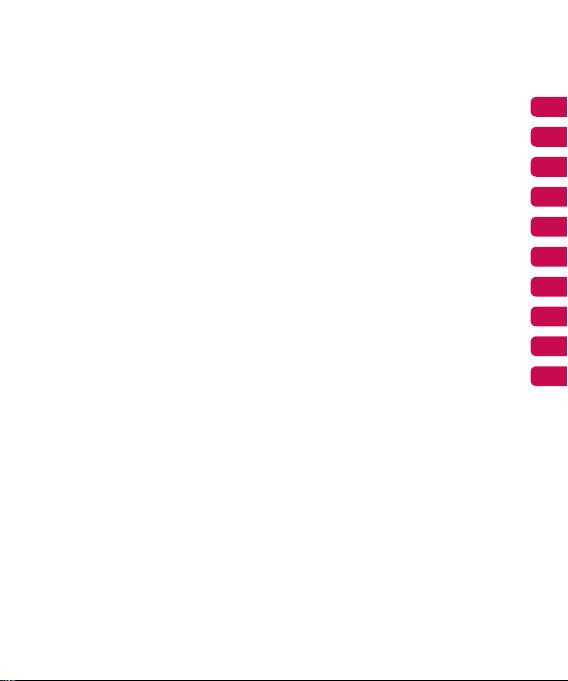
Prohlížeč
Záznamy hovorů
Nástroje
Multimédia
Zprávy
Moje složka
Proly
Kontakty
Nastavení
Příslušenství
01
02
03
04
05
06
07
08
09
10
11
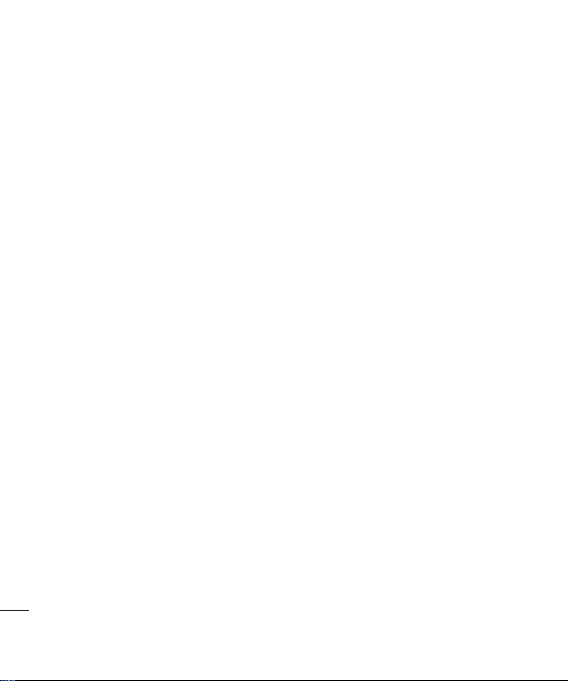
Obsah
Obsah
Seznámení s telefonem
Vložení SIM karty a baterie
Paměťová karta
Mapa menu
Pohotovostní obrazovka
Prohlížeč
Domů .........................................................................
Yahoo! Go .................................................................
Záložky.......................................................................
Zadejte adresu ..........................................................
Historie ......................................................................
Uložené stránky .......................................................
Nastavení prohlížeče ...............................................
Proly
........................................................................................ 20
Režim předání
Cache
Cookies
Bezpečnostní certikáty
Zobrazit obrázek
JavaScript
Umístění v úložišti
44
LG KF600 | Uživatelská příručka
.....................................................................20
........................................................................................20
.....................................................................................20
................................................20
................................................................. 20
...............................................................................20
.............................................................21
Nastavení Yahoo ......................................................
Informace .................................................................
Záznamy hovorů
Všechny hovory .......................................................
Zmeškané hovory ...................................................
Volané hovory ..........................................................
Přijaté hovory ...........................................................
Trvání hovoru ...........................................................
Cena hovoru .............................................................
Informace o datech .................................................
18
Nástroje
18
Budík .........................................................................
19
Kalendář ...................................................................
19
Přidání události do kalendáře .............................
19
Úprava události v kalendáři ................................
19
Sdílení události v kalendáři .................................
20
Kalkulačka ................................................................
Poznámky ................................................................
Stopky .......................................................................
21
21
22
22
22
22
23
23
23
24
24
24
25
26
26
26
26
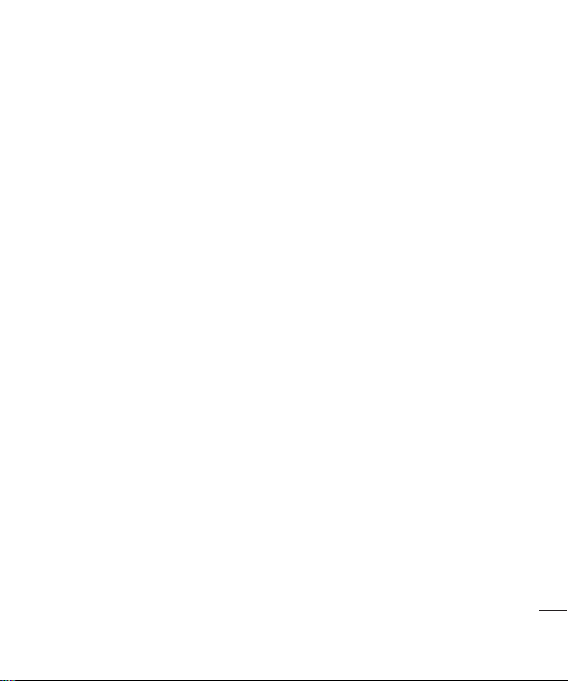
5
Nástroje
Převodník jednotek .................................................
Světový čas ..............................................................
Služby SIM ...............................................................
Přehrávač MP3.........................................................
Fotoaparát ................................................................
Multimédia
Videokamera............................................................
FM rádio ...................................................................
Záznam hlasu ..........................................................
Posílání zpráv
Nová zpráva .............................................................
Textové ..................................................................
Multimediální ......................................................
E-mail ...................................................................
Zpráva Bluetooth ................................................
Přijaté ........................................................................
Schránka....................................................................
Koncepty ..................................................................
Odesílané .................................................................
Odeslané položky ....................................................
Hlasová schránka.....................................................
Info Zprávy ...............................................................
Přečíst ...................................................................
Témata .................................................................
Šablony......................................................................
Textové šablony ...................................................
27
Multimediální šablony .......................................
27
Nastavení...................................................................
27
SMS ......................................................................
28
MMS .....................................................................
30
E-mail ...................................................................
Číslo hlasové schránky .........................................
32
Servisní zpráva ....................................................
32
Inform. zpráva .....................................................
33
Moje složka
Obrázky .....................................................................
34
Zvuky ........................................................................
34
Videa .........................................................................
35
Dokumenty ..............................................................
36
Další ...........................................................................
37
Hry a aplikace ..........................................................
38
Externí paměť ...........................................................
39
39
39
40
40
40
41
41
41
41
42
43
43
43
44
46
46
46
47
49
50
51
51
51
51
5
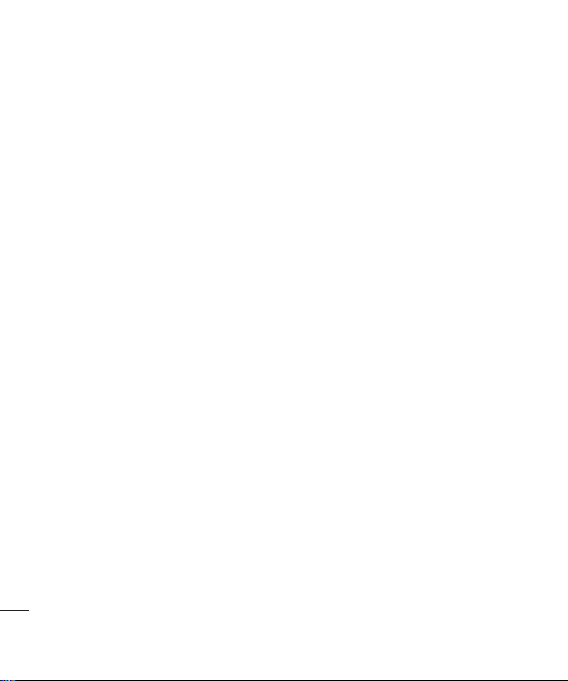
Obsah
Proly
Aktivovat ..............................................................
Upravit ..................................................................
Kontakty
Hledat .......................................................................
Nový kontakt............................................................
Rychlé volby ..............................................................
Skupiny .....................................................................
Kopírovat vše ............................................................
Smazat vše: .............................................................
Nastavení:.................................................................
Informace .................................................................
Nastavení
Datum a čas .............................................................
Nastavit datum ....................................................
Formát data ..........................................................
Nastavit čas ...........................................................
Formát času ..........................................................
Autom. aktualizace ..............................................
Jazyky .......................................................................
Displej .......................................................................
Tapeta ....................................................................
Doba podsvícení ..................................................
Jas ..........................................................................
6
LG KF600 | Uživatelská příručka
Zobrazit ikony zkratek ..........................................
Téma ......................................................................
53
Styl menu .............................................................
53
Hlavní styl písma .................................................
Styl písma vytáčení..............................................
54
Stále zobrazovaný text ........................................
54
Název sítě: .............................................................
55
Kalibrace touchpadu............................................58
55
Připojení ....................................................................
56
Bluetooth ..............................................................
56
Síť ...........................................................................
56
Připojení USB ........................................................
56
Hovory ......................................................................
Přesměrování hovoru: .........................................
Režim odpovědi ...................................................
57
Odeslat vlastní číslo .............................................
57
Čekající hovor .......................................................
57
Minutové upozornění: .........................................
57
Automatické opakování vytáčení
57
Odeslat tóny DTMF ..............................................
57
57
57
57
57
57
58
58
58
58
58
58
58
59
59
61
64
64
64
65
65
66
66
.............................. 66
66
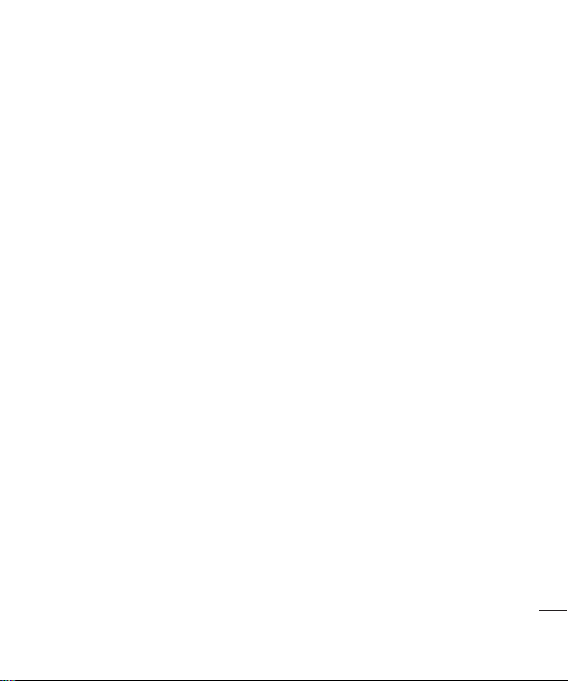
7
Zabezpečení .............................................................
Požadavek kódu PIN ............................................
Zámek telefonu ....................................................
Zámek touchpadu ...............................................
Blokování hovoru .................................................
Pevná volba čísla ..................................................
Změnit kódy .........................................................
Letový režim.............................................................
Úspora energie.........................................................
Vynulovat .................................................................
Správa paměti .........................................................
Příslušenství ........................................................71
Služby sítě ...........................................................72
Technické údaje ..................................................72
Pro vaši bezpečnost ............................................74
Návod pro bezpečné a efektivní použití ...........75
67
67
67
67
67
68
69
69
70
70
70

Seznámení s telefonem
Tlačítko Konec/Napájení
Ukončí nebo odmítne hovor.
Zapne nebo vypne telefon.
Jedním stisknutím se vrátíte na
pohotovostní obrazovku.
Klávesa pro
vymazání
S každým stisknutím
smaže jeden znak.
Slouží pro návrat na
předchozí obrazovku.
Hlavní obrazovka
InteractPad™
Tlačítko Call
Vytočení telefonního
čísla a příjem
příchozích hovorů.
Nastavit
8
LG KF600 | Uživatelská příručka
Nabíječka, kabel,
konektor handsfree
Hlasitost
Přehrávač
MP3
Tlačítko fotoaparátu

9
Nastavit
Kryt baterie
Blesk
Objektiv fotoaparátu
karta SIM
Slot na
paměťovou kartu
Baterie
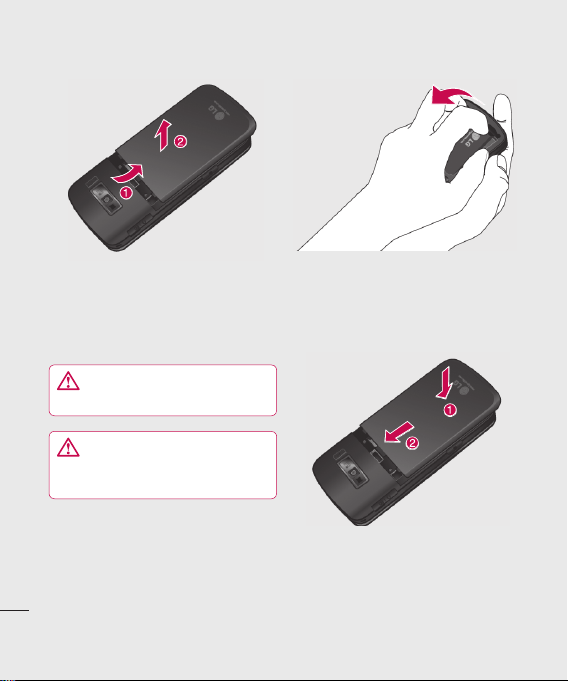
Vložení SIM karty a baterie
1 Sejměte kryt baterie
Odsuňte kryt baterie k dolní části telefonu
a ven z ní.
UPOZORNĚNÍ!
Při vyjímání baterie nepoužívejte nehty.
UPOZORNĚNÍ!
Baterii nevyjímejte, když je telefon zapnutý,
mohl by se poškodit.
Nastavit
10
LG KF600 | Uživatelská příručka
2 Vyjměte baterii
Zvedněte dolní okraj baterie a opatrně ji
vyjměte z přihrádky.
5 Vraťte kryt baterie
Zasouvejte kryt baterie k horní části telefonu,
dokud nezapadne na místo.
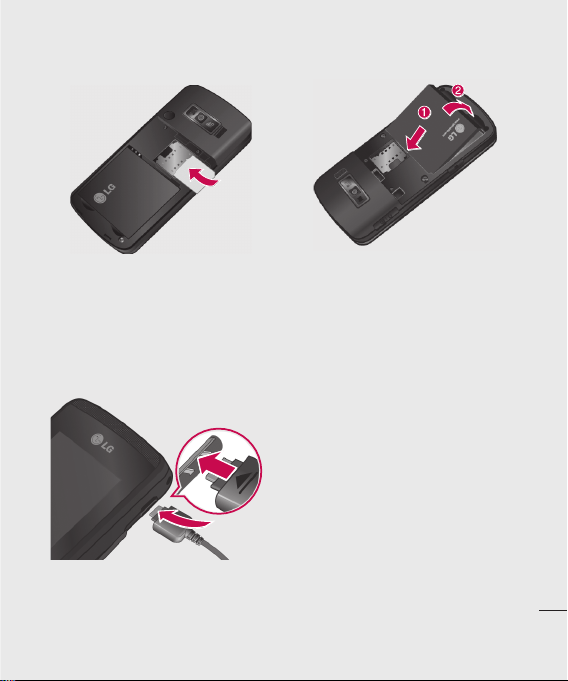
11
Nastavit
3 Vložte SIM kartu
Zasuňte SIM kartu na její místo. Oblast karty
se zlatým kontaktem musí směřovat dolů.
Chcete-li SIM kartu vyjmout, jemně ji
vytáhněte v opačném směru.
4 Vložte baterii
Nejdříve vložte baterii horní stranou do horní
části přihrádky na baterie. Zajistěte, aby na
sebe přiléhaly kontakty na baterii s kontakty
na telefonu. Stiskněte dolní část baterie,
dokud nezapadne na místo.
6 Nabijte telefon
Vytažením otevřete kryt zdířky pro nabíječku
po straně telefonu KF600. Vložte nabíječku
a připojte ji ke zdroji elektrického proudu.
Telefon KF600 se bude nabíjet, dokud se na
displeji nezobrazí zpráva Baterie je nabitá.
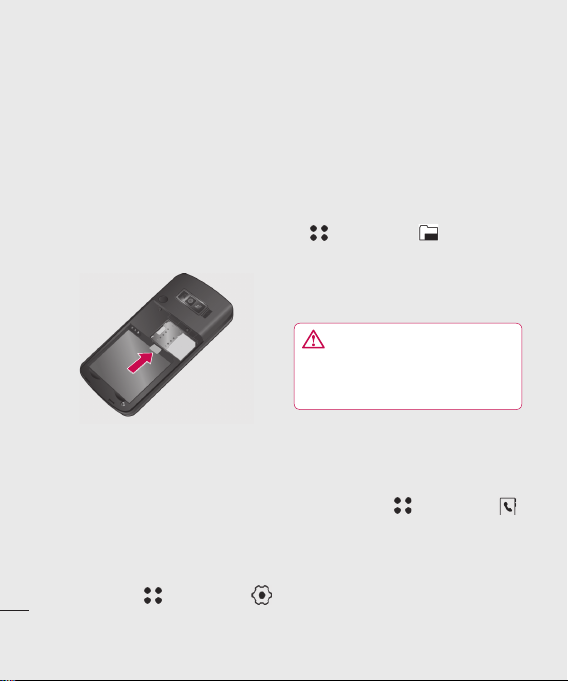
Paměťová karta
Vložení paměťové karty
Pomocí paměťové karty je možné rozšířit
paměť telefonu. Model KF600 podporuje
až 2GB paměťové karty.
Pomocí výše uvedeného postupu sejměte
1
kryt baterii a vyjměte baterii.
Vložte paměťovou kartu. Zasuňte paměťovou
2
kartu do zdířky v horní části, dokud
nezapadne na místo. Plocha se zlatým
kontaktem musí být nahoře.
Zvolte položku Správa paměti a vyberte
2
možnost Externí paměť.
Stiskněte klávesu Formát a zadejte heslo,
3
které má ve výchozím nastavení hodnotu
0000. Karta bude naformátována
a připravena k použití.
Chcete-li se podívat na nově naformátované
4
složky telefonu KF600, stiskněte klávesu
a vyberte položku . Zvolte možnost
Externí paměť. Uvidíte pět složek: Obrázky,
Zvuky, Videa, Dokumenty a Další.
Podrobnější informace o používání paměťové
karty naleznete na straně 47.
UPOZORNĚNÍ!
Pokud formátujete paměťovou kartu, bude
smazán všechen její obsah. Jestliže nechcete
přijít o data na paměťové kartě, zálohujte ji.
Podle výše uvedeného postupu nasaďte
3
kryt baterie.
Formátování paměťové karty
Je-li paměťová karta již naformátovaná, můžete
ji začít používat. Pokud karta naformátovaná
Nastavit
není, bude nutné ji naformátovat.
Na obrazovce v pohotovostním režimu se
1
dotkněte položky a vyberte možnost .
12
LG KF600 | Uživatelská příručka
Přenos kontaktů
Postup pro přenos kontaktů ze SIM karty
do telefonu:
Na obrazovce v pohotovostním režimu se
1
dotkněte položky a zvolte možnost .
Vyberte položku Kopírovat vše.
2
Zvolte Z telefonu na kartu SIM
3
a potom Zachovat původní nebo
Smazat původní.
Potvrďte možností Ano.
4
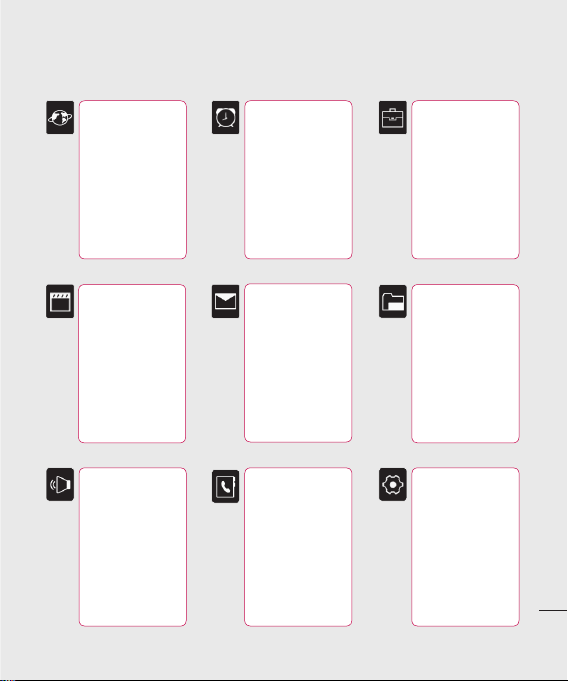
13
Nastavit
Mapa menu
PROHLÍŽEČ
1 Domů
2 Yahoo! Go
3 Záložky
4 Zadejte adresu
5 Historie
6 Uložené stránky
7 Nastavení prohlížeče
8 Nastavení Yahoo
9 Informace
MULTIMÉDIA
1 Přehrávač MP3
2 Fotoaparát
3 Videokamera
4 FM rádio
5 Záznam hlasu
PROFILY
1 Normální
2 Tichý
3 Pouze vibrace
4 Hlasitě
5 Sluchátka
ZÁZNAMY
HOVORŮ
1 Všechny hovory
2 Zmeškané hovory
3 Volané hovory
4 Přijaté hovory
5 Trvání hovoru
6 Cena hovoru
7 Informace o datech
POSÍLÁNÍ ZPRÁV
1 Nová zpráva
2 Přijaté
3 Schránka
4 Koncepty
5 Odesílané
6 Odeslané položky
7 Hlasová schránka
8 Info Zprávy
9 Šablony
0 Nastavení
KONTAKTY
1 Hledat
2 Nový kontakt
3 Rychlé volby
4 Skupiny
5 Kopírovat vše
6 Smazat vše
7 Nastavení
8 Informace
NÁSTROJE
1 Budík
2 Kalendář
3 Kalkulačka
4 Poznámky
5 Stopky
6 Převodník jednotek
7 Světový čas
8 Služby SIM
MOJE SLOŽKA
1 Obrázky
2 Zvuky
3 Videa
4 Dokumenty
5 Další
6 Hry a aplikace
7 Externí paměť
NASTAVENÍ
1 Datum a čas
2 Jazyky
3 Displej
4 Připojení
5 Hovory
6 Zabezpečení
7 Letový režim
8 Úspora energie
9 Vynulovat
0 Správa paměti
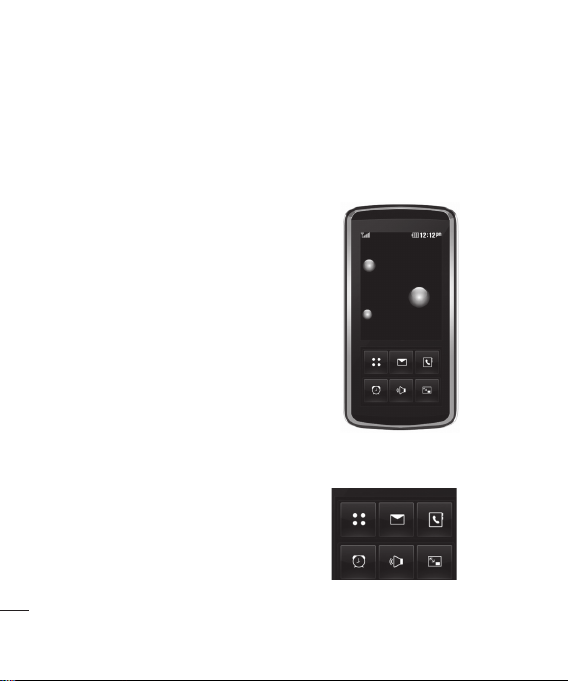
Pohotovostní obrazovka
Pokud telefon KF600 právě nepoužíváte, vrátí
se na pohotovostní obrazovku. Z této obrazovky
můžete přecházet k volbám menu, realizovat
rychlý hovor a měnit prol spolu se spoustou
dalších akcí.
Telefon KF600 je vybaven dvěma obrazovkami,
dotykovou a hlavní. Informace na hlavní
obrazovce můžete ovlivňovat pomocí malé
dotykové obrazovky pod ní.
Tipy k dotykové obrazovce
Pohotovostní obrazovka také představuje
vynikající výchozí bod pro seznámení se
s dotykovou obrazovkou.
Chcete-li vybrat položku, ťukněte přesně na
ikonu na dotykové obrazovce. Telefon KF600 při
rozpoznání ťuknutí na klávesu mírně zavibruje.
v
Není nutné vyvíjet příliš silný tlak,
dotyková obrazovka je dostatečně
citlivá i na jemný dotyk.
v
Na požadovanou možnost ťukněte
prstem. Dávejte pozor, abyste neťukli
Pohotovostní obrazovka
na jiná tlačítka v okolí.
v
Pokud je obrazovka zhasnutá, stiskněte
klávesu fotoaparátu po pravé straně telefonu.
Tím obnovíte pohotovostní obrazovku.
v
Telefon nepřekrývejte pouzdrem ani
krytem, protože dotyková obrazovka
nebude při překrytí fungovat.
14
LG KF600 | Uživatelská příručka
v
Pokud přejdete do nabídky možností, na
dotykové obrazovce se zobrazí podložka se
čtyřmi šipkami. Ťuknutím na jednotlivé šipky
můžete procházet nabídku položku po položce
nebo můžete posouvat prst po dotykové
obrazovce v požadovaném směru pohybu.
s
pohotovostní obrazovka
s
dotyková obrazovka
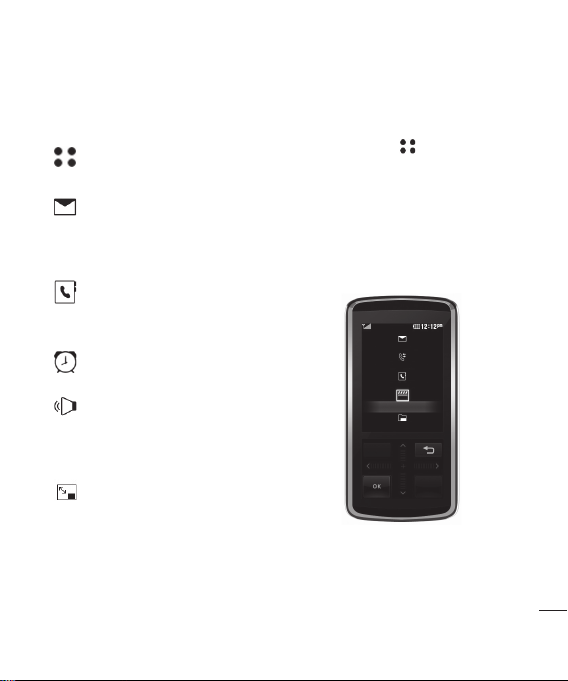
Pohotovostní obrazovka
15
Tlačítka rychlé volby
Tlačítka rychlé volby poskytují snadný přístup
jedním dotykem k nejpoužívanějším funkcím.
Ťuknutím otevřete hlavní menu.
Ťuknutím vytvoříte a otevřete
SMS zprávu. Podrobnosti získáte
na straně 34.
Ťuknutím otevřete adresář.
Kontakty se zobrazí seřazené podle
abecedy. Můžete také vytvořit
nové kontakty a upravit existující.
Podrobnosti získáte na straně 54.
Ťuknutím nastavíte funkci budík.
Ťuknutím zvolte zvukový
prol telefonu.
Ťuknutím zavřete funkci
rychlých kláves a uzamknete
dotykovou obrazovku.
Jedním ťuknutím na
tlačítko fotoaparátu
telefon odemknete.
Hlavní menu
Hlavní menu obsahuje devět možností.
Otevření menu:
Ťukněte na položku .
1
Na hlavní obrazovce se zobrazí hlavní menu.
2
Dotyková obrazovka zobrazí čtyři šipky
v různých směrech.
Ťuknutím na jednotlivé šipky můžete
3
procházet hlavní menu ikonu po ikoně.
Po zakroužkování požadované možnosti ji
4
otevřete ťuknutím na tlačítko OK.
Zprávy
Záznamy hovorů
Kontakty
Multimédia
Moje složka
s
hlavní menu
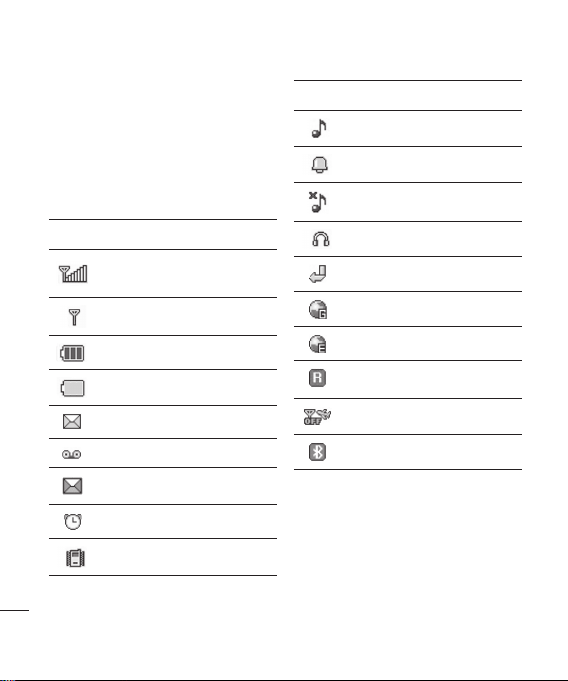
Pohotovostní obrazovka
Stavový řádek
Stavový řádek vyznačuje pomocí
různých ikon položky, jako je síla
signálu, nové zprávy, životnost baterie
a informaci, zda je aktivní Bluetooth.
V následující tabulce je vysvětlen význam ikon,
které se mohou objevit ve stavovém řádku.
Ikona Popis
Síla signálu sítě (počet pruhů může
být různý)
Žádný signál sítě
Zbývající životnost baterie
Prázdná baterie
Nová textová zpráva
Pohotovostní obrazovka
16
Nová hlasová zpráva
Složka s přijatými zprávami je plná
Budík je nastaven
Používá se prol vibrace
LG KF600 | Uživatelská příručka
Ikona Popis
Používá se normální prol
Používá se hlasitý prol
Používá se tichý prol
Používá se prol sluchátka
Hovory jsou přesměrovány
Dostupné GPRS
Dostupné EDGE
Roaming
Je vybrán letový režim
Bluetooth
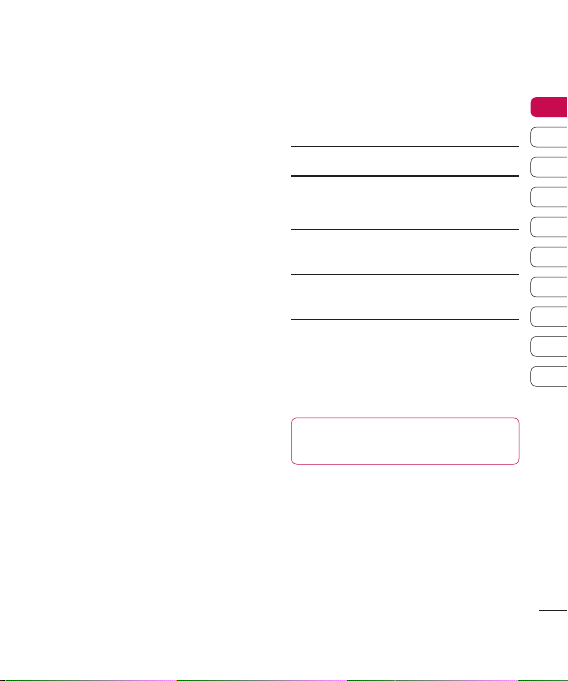
Prohlížeč
Můžete používat různé WAP (Wireless
Application Protocol) služby, jako
bankovnictví, novinky, zprávy o počasí
a letové informace. Tyto služby jsou speciálně
navrženy pro mobilní telefony a jsou
zajišťovány poskytovateli služeb WAP.
Zkontrolujte dostupnost služeb WAP, ceny
a paušály u vašeho síťového operátora a/nebo
operátora, jehož služby si přejete využívat.
Poskytovatelé služeb vám také dodají informace
o tom, jak služby používat.
Po připojení se zobrazí domovská stránka. Její
obsah závisí na poskytovateli služeb. Chceteli kdykoli ukončit prohlížeč, stiskněte klávesu
(e). V telefonu se obnoví nabídka nečinnosti.
Procházení pomocí prohlížeče WAP
Internet lze procházet pomocí tlačítek telefonu
nebo nabídky prohlížeče WAP.
Použití tlačítek telefonu
Při procházení Internetu se funkce tlačítek mírně
odlišují od režimu telefonu.
Klávesa Popis
Přechod na jednotlivé řádky
u
oblasti s obsahem
d
Návrat na předchozí stránku
c
Výběr možností
O
a potvrzení akcí
Použití nabídky prohlížeče WAP
Při procházení stránek Mobile Web jsou
k dispozici různé možnosti nabídek.
TIP!
Menu prohlížeče WAP se liší,
v závislosti na verzi prohlížeče, který používáte.
01
02
03
04
05
06
07
08
09
10
Prohlížeč
17
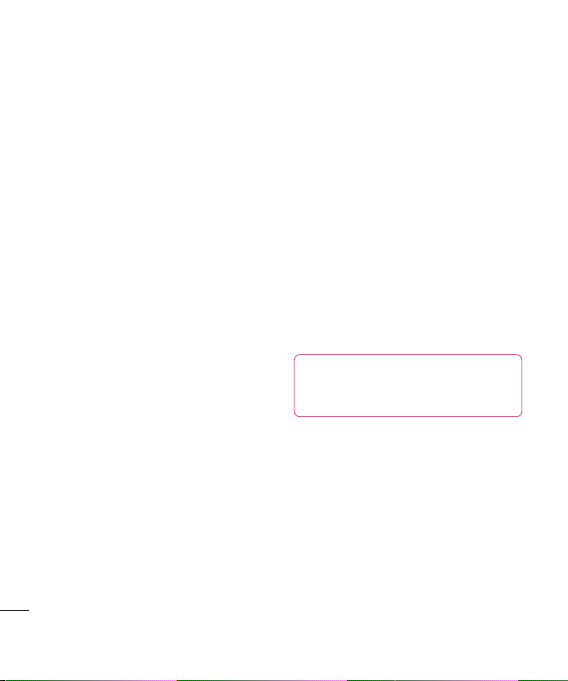
Prohlížeč
Domů
Připojení k domovské stránce. Jako domovská
stránka se zobrazí web denovaný
v aktivovaném prolu. Pokud jste jej
v aktivovaném prolu nedenovali, bude jej
denovat poskytovatel služby.
Yahoo! Go
Máte možnost přístupu k mobilní internetové
službě Yahoo.
v
Služba oneSearch: Vyhledávání
okamžitých odpovědí.
v
Email: Zobrazuje váš e-mailový účet.
v
Počasí: Zobrazuje aktuální podmínky
a předpovědi pro různá místa na celém
světě. Zobrazení souhrnu počasí pro
uložená města. Po vybrání možnosti
Otevřít je k dispozici podrobná
předpověď počasí pro některá města.
Prohlížeč
18
LG KF600 | Uživatelská příručka
Menu 1.1
Menu 1.2
v
Místní a mapy: Vyhledávání a procházení
místních adres, restaurací, hotelů atd.
v
Čtečky obsahu: Nabízí širokou škálu
různého obsahu: novinky, nance,
zábavu a sport
v
Kalendář a adresář: Umožňuje
mobilní přístup ke vašim schůzkám
a podrobnostem o všech kontaktech.
Schůzky a události z kalendáře jsou také
zahrnuty v zobrazení Dnes.
v
Aplikace Flickr: Aplikace Flickr umožňuje
mobilní sdílení a údržbu fotograí. Jakmile je
uživatel zaregistrován na webu aplikace Flickr,
můžete si prohlížet všechny fotograe aplikace
Flickr a fotograe vašich kontaktů.
TIP!
V některých zemích není
z důvodu síťové služby možný přístup ke službě
Yahoo! Go.
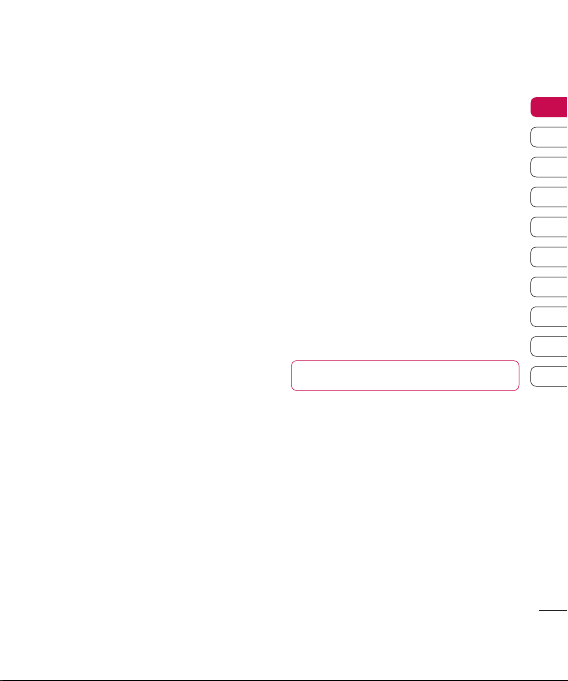
19
01
02
03
04
05
06
07
08
09
10
Prohlížeč
Záložky
Pomocí této nabídky lze uložit URL adresu
oblíbené webové stránky, abyste k ní
v budoucnu měli snadný přístup.
Menu 1.3
Vytvoření záložky
Stisknutím levého kontextového tlačítka
1
zobrazíte menu Možnosti.
Vyberte položku Přidat novou a stiskněte
2
tlačítko OK.
Po zadání požadované adresy URL a názvu
3
stiskněte tlačítko OK. Po vybrání požadované
záložky jsou dostupné následující možnosti.
v
Nová záložka: Tuto možnost vyberte, pokud
chcete vytvořit novou záložku.
v
Nová složka: Tuto možnost vyberte, pokud
chcete vytvořit novou složku.
v
Kopírovat: Kopírování do složky.
v
Odeslat URL přes: Odešle vybranou
záložku v textové nebo multimediální
zprávě a e-mailu.
Zadejte adresu
Můžete se přímo připojit k požadovanému
webu. Po zadání konkrétní adresy URL stiskněte
tlačítko Připojit.
Historie
Toto menu zobrazuje nedávno
navštívené stránky.
Uložené stránky
Telefon dokáže uložit stránku na displeji jako
oine soubor. Takto si lze uložit až 30 stránek.
TIP!
Celková kapacita je až 500 kB.
Menu 1.4
Menu 1.5
Menu 1.6
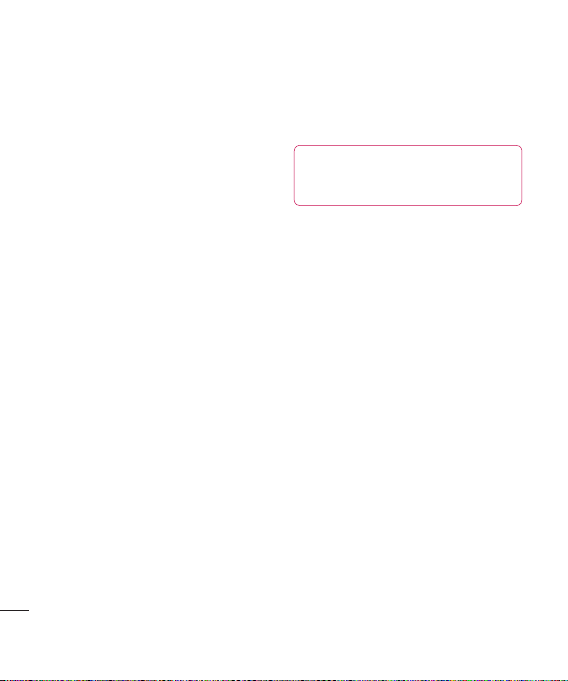
Prohlížeč
Nastavení prohlížeče
Můžete nastavit prol, cache a zabezpečení
internetových služeb.
Proly
(Menu 1.7.1)
Prol je soubor síťových informací používaných
pro připojení k Internetu.
Pro některé operátory existují výchozí proly
uložené v paměti telefonu. Výchozí proly není
možné přejmenovat.
Každý prol má následující podmenu:
Aktivovat
Aktivuje vybraný prol.
Zobrazit
Zobrazuje vybraný prol.
v
Upravit: Můžete upravit vybraný prol.
v
Nový prol: Můžete přidat nový prol.
v
Smazat: Odstraní vybraný prol ze seznamu.
v
Vynulovat vše: Pomocí této možnosti
resetujete všechny proly.
Režim předání
v
Normální: Zobrazí všechny informace
v normální podobě.
Prohlížeč
v
Optimalizováno: Zobrazí všechny
informace jako optimalizované.
20
LG KF600 | Uživatelská příručka
(Menu 1.7.2)
Menu 1.7
Cache
(Menu 1.7.3)
Informace nebo služby, které jste používali, jsou
uloženy v mezipaměti telefonu.
TIP!
Vyrovnávací paměť je
zásobníková paměť, která se používá
k dočasnému uložení dat.
Cookies
(Menu 1.7.4)
Kontrola, zda je použit soubor cookie či nikoli.
Bezpečnostní certikáty
Seznam osobních certikátů, které byly uloženy
ve vašem telefonu.
Zobrazit obrázek
Vyberte, zda se má zobrazit obrázek/ikona
či nikoli.
JavaScript
Můžete zapnout nebo vypnout JavaScript.
(Menu 1.7.7)
(Menu 1.7.5)
(Menu 1.7.6)
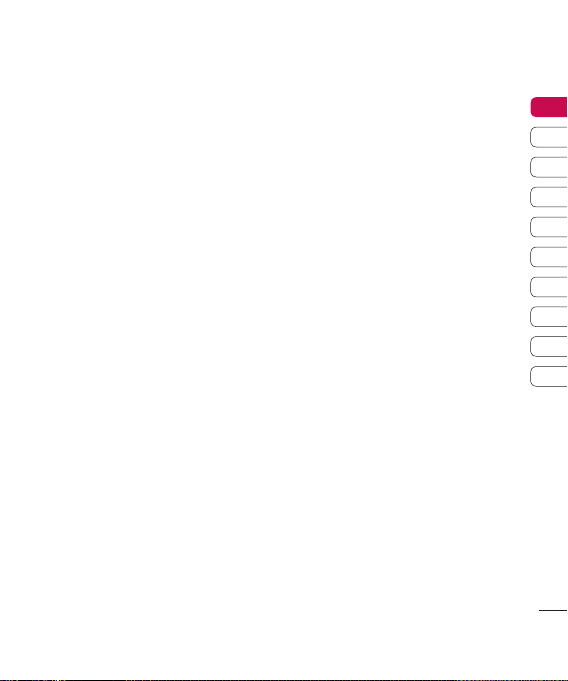
21
01
02
03
04
05
06
07
08
09
10
Prohlížeč
Umístění v úložišti
v
Telefon: Zobrazí použitou paměť a volnou
paměť pro uložení nových aplikací v telefonu.
v
Externí: Zobrazí použitou paměť
a volnou paměť pro uložení nových
aplikací v externí paměti.
Nastavení Yahoo
Můžete nastavit síťové proly Yahoo! Go
a aplikaci Java.
Informace
Zobrazuje informace o verzi prohlížeče WAP.
(Menu 1.7.8)
Menu 1.8
Menu 1.9
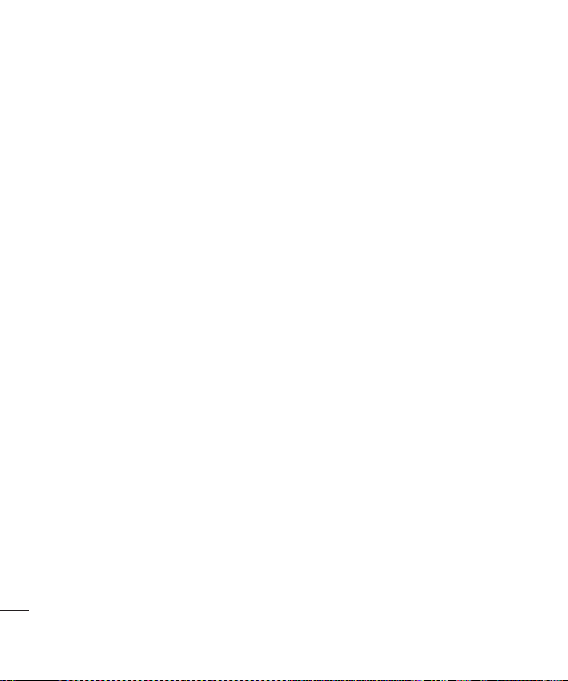
Záznamy hovorů
Záznam zmeškaných, přijatých a volaných
hovorů můžete zkontrolovat pouze v případě, že
síť podporuje identikaci volané linky (CLI)
v rámci oblasti služeb.
Číslo a jméno (pokud jsou k dispozici) se zobrazí
spolu s datem a časem uskutečnění hovoru.
Můžete zobrazit také časy volání.
Všechny hovory
Můžete zobrazit všechny seznamy odchozích
nebo příchozích hovorů.
Zmeškané hovory
Tato volba umožňuje zobrazení posledních
50 nepřijatých hovorů. Můžete také:
v
Zobrazit číslo, je-li k dispozici, a volat číslo
nebo jej uložit do adresáře.
v
Zadat nové jméno pro toto číslo a uložit oba
údaje do adresáře.
v
Odeslat zprávu na toto číslo.
v
Záznamy hovorů
Odstranit hovor ze seznamu.
22
LG KF600 | Uživatelská příručka
Menu 2.1
Menu 2.2
Volané hovory
Tato možnost umožňuje zobrazení 50 posledních
odchozích hovorů (uskutečněných nebo
neuskutečněných). Můžete také:
v
Zobrazit číslo, je-li k dispozici, a volat číslo
nebo jej uložit do adresáře.
v
Zadat nové jméno pro toto číslo a uložit oba
údaje do adresáře.
v
Odeslat zprávu na toto číslo.
v
Odstranit hovor ze seznamu.
Přijaté hovory
Tato možnost umožňuje zobrazení posledních
50 příchozích hovorů. Můžete také:
v
Zobrazit číslo, je-li k dispozici, a volat číslo
nebo jej uložit do adresáře.
v
Zadat nové jméno pro toto číslo a uložit oba
údaje do adresáře.
v
Odeslat zprávu na toto číslo.
v
Odstranit hovor ze seznamu.
Menu 2.3
Menu 2.4
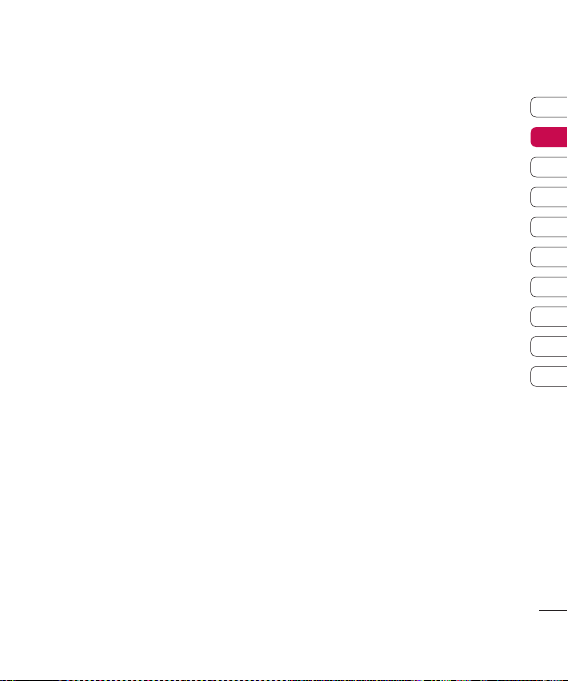
23
Záznamy hovorů
01
02
03
04
05
06
07
08
09
10
Trvání hovoru
Zde je možné zobrazit dobu trvání
příchozích a odchozích hovorů. Doby
hovorů je také možné vynulovat.
K dispozici jsou následující měřiče:
v
Poslední hovor: Délka posledního hovoru.
v
Všechny hovory: Celková délka
odchozích i příchozích hovorů od
posledního vynulování měřiče.
v
Volané hovory: Délka odchozích hovorů.
v
Přijaté hovory: Délka přijatých hovorů.
Cena hovoru
Umožňuje vám zkontrolovat si cenu vašeho
posledního hovoru, všech hovorů, zbývající
kredit a vynulovat cenu. Pro vynulování ceny
budete potřebovat kód PIN2.
Menu 2.5
Menu 2.6
Informace o datech
Prostřednictvím možnosti Webová data můžete
zkontrolovat množství dat přenesených v síti.
Můžete se také podívat, kolik času jste
strávili on-line..
Menu 2.7
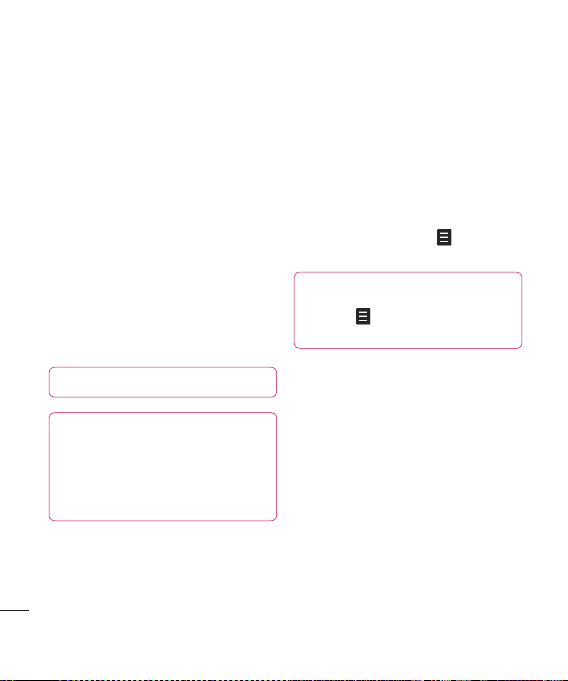
Nástroje
Nástroje
Budík
Budík lze nastavit tak, aby se zapnul v určitý čas.
Vyberte možnost Zapnuto a zadejte na
1
budíku požadovaný čas.
Vyberte období opakování: Jednou, Denně,
2
Po-Pá, Po-So, So-Ne.
Procházením vyberte některou
3
z požadovaných hodnot: Sledovat prol, Vždy
zvuk nebo Vždy vibrace.
Procházením vyberte zvuk budíku.
4
Ťuknutím na možnost Hledat vyberte
nový zvuk.
Přejděte dále a zadejte název budíku nebo
5
ponechejte navržený název.
Ťukněte na možnost Uložit.
6
TIP!
Můžete nastavit až 5 budíků.
TIP!
I když je telefon vypnutý, funkce
budíku se spustí v nastavený čas.
Po klepnutí na možnost Odložit se budík opět
zapne po 5 minutách. Jestliže klepnete na
možnost KONEC, objeví se zpráva „Zapněte
telefon“
Nástroje
24
LG KF600 | Uživatelská příručka
Menu 3.1
Kalendář
Menu 3.2
Přidání události do kalendáře
(Menu 3.2.1)
Vyberte datum, k němuž chcete událost
1
přidat. Datum můžete vybrat tím, že na něj
přejdete pomocí šipek na dotykové obrazovce
nebo ťuknutím na položku a ručním
zadáním data.
TIP!
Po uložení události do kalendáře bude
nutné vybrat volbu Jít na datum po ťuknutí
na položku , aby bylo možné zadat datum,
na něž jste událost stanovili.
Ťukněte na tlačítko Nový a zadejte čas, kdy
2
má událost začít. Posunujte se dolů pomocí
šipek na dotykové obrazovce a zadejte
koncový čas události.
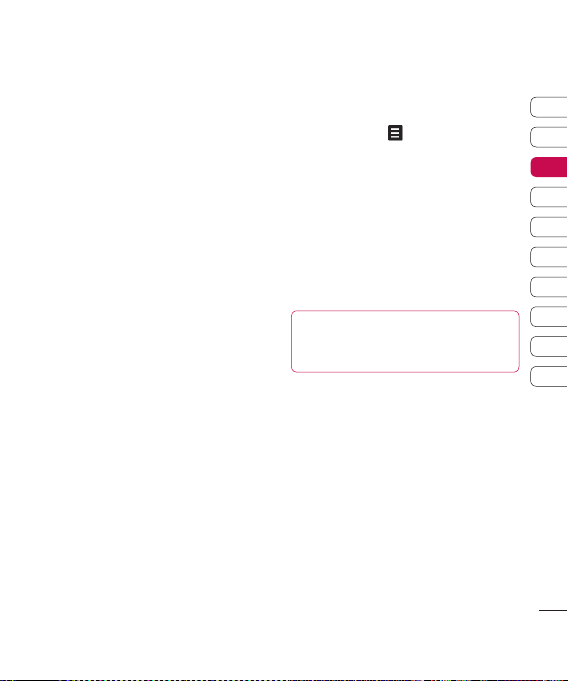
25
01
02
03
04
05
06
07
08
09
10
Dalším procházením zvolte, zda chcete pro
3
událost nastavit budík. Procházením doleva
nebo doprava zobrazte dostupné možnosti.
Můžete vybrat vypnutí alarmu v počáteční
čas události nebo v nastaveném čase před
spuštěním události. To vám připomene, že se
událost blíží.
Přejděte dolů a zadejte Předmět
4
události. Pomocí klávesnice zadávejte číslice
a písmena.
Ještě jednou se posuňte dolů a vyberte, zda
5
se jedná o jednorázovou událost, nebo zda se
bude opakovat v denních, ročních, týdenních
nebo měsíčních intervalech.
Je-li událost opakovaná, můžete také přejít
dále a zadat Konec platnosti, kdy bude
událost zcela zastavena.
Ťukněte na položku Uložit a událost
6
bude uložena do kalendáře. Kurzor
trojúhelníkového tvaru bude označovat dny ,
ve kterých je uložena nějaká událost.
Úprava události v
kalendáři
Stiskněte tlačítko a výběrem položky
1
Ťukněte na položku Upravit a přejděte na
2
(Menu 3.2.2)
Všechny plány zobrazte seznam všech
událostí. Přejděte na událost, kterou chcete
upravit, a ťukněte na položku Zobrazit.
Případně vyberte v kalendáři den konání
události a ťukněte na položku Zobrazit.
detail události, který chcete změnit. Proveďte
změny a ťuknutím na tlačítko Uložit
upravenou událost uložte.
TIP!
Událost lze z kalendáře vymazat
výběrem zobrazení události a ťuknutím
na položku Smazat.
Nástroje
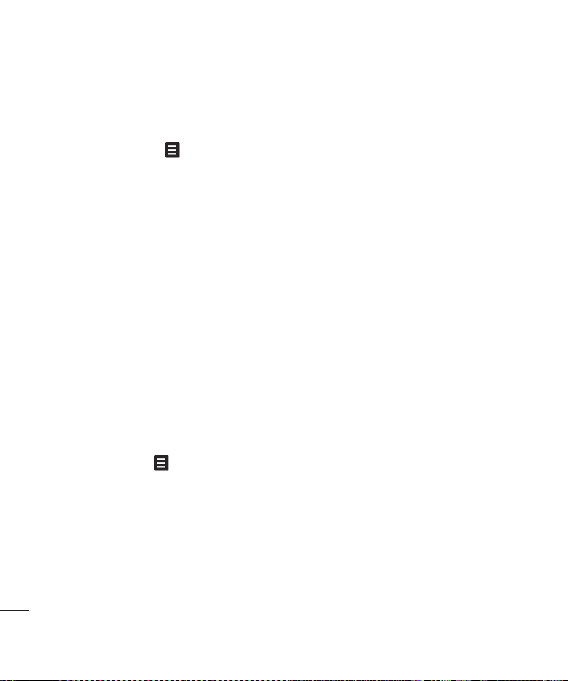
Nástroje
Sdílení události v kalendáři
(Menu 3.2.3)
Vyberte událost, kterou chcete sdílet,
1
a ťukněte na položku .
Zvolte možnost Odeslat přes a vyberte
2
některou z voleb: SMS, MMS, Bluetooth
nebo E-mail.
Kalkulačka
Obsahuje standardní funkce, jako jsou +, -, ×, /
: sčítání, odčítání, násobení a dělení.
Můžete navíc používat různé funkce kalkulačky,
jako jsou +/-, sin, cos, tan, log, ln, exp, deg, rad.
Pomocí číselných tlačítek zadejte čísla.
1
Pomocí dotykové obrazovky vyberte
2
znaménko pro výpočet.
Pak zadejte čísla.
3
Stisknutím tlačítka = zobrazte výsledek.
4
Chcete-li provádět náročnější výpočty,
5
ťukněte na tlačítko a vyberte příkaz.
Ťuknutím na tlačítko AC vymažete obrazovku
6
a začnete nový výpočet.
Nástroje
26
LG KF600 | Uživatelská příručka
Menu 3.3
Poznámky
Stisknutím položky Zobrazit vyberte
1
položku Poznámky.
Je-li položka prázdná, stiskněte
2
tlačítko Nový.
Zadejte poznámku a stiskněte tlačítko Uložit.
3
Stopky
Stisknutím tlačítka Spustit rozběhnete
1
stopky a pomocí tlačítka Kolo zaznamenáte
čas jednoho kola.
Stisknutím tlačítka Zastavit provedete
2
zaznamenání času kola.
Stisknutím tlačítka Vynulovat obnovíte
3
výchozí stav.
Stisknutím tlačítka Pokračovat stopky v čase
4
zastavení znovu spustíte a stisknutím tlačítka
Vynulovat vrátíte stopky na nulu.
Menu 3.4
Menu 3.5
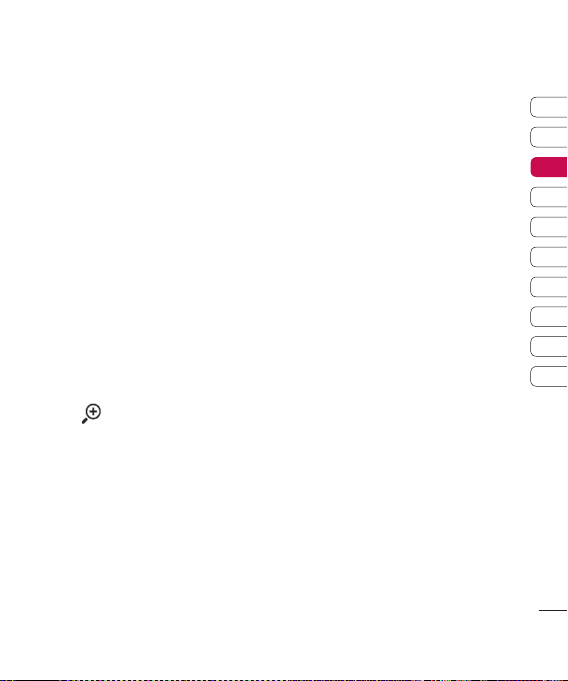
27
Nástroje
01
02
03
04
05
06
07
08
09
10
Převodník jednotek
Pomocí této funkce můžete provádět převody
jednotek. Převody lze provádět v 7 kategoriích:
Měna, Plocha, Délka, Hmotnost, Teplota, Objem
a Rychlost.
Vyberte jeden z typů jednotek stisknutím
1
tlačítka OK.
Stisknutím tlačítka u, d vyberte
2
jednotku, kterou chcete přepočítat. Při
přepočtu jednotek není možné zadat
symbol -.
Pomocí tlačítek l, r vyberte
3
standardní hodnotu.
Světový čas
Pomocí navigačních tlačítek l, r, u,
a můžete zkontrolovat aktuální
d
greenwichský čas (GMT) a čas velkých měst na
celém světě.
Na obrazovce se zobrazí název města, aktuální
datum a čas.
Menu 3.6
Menu 3.7
Služby SIM
Toto menu závisí na SIM kartě a službách sítě.
Menu 3.8
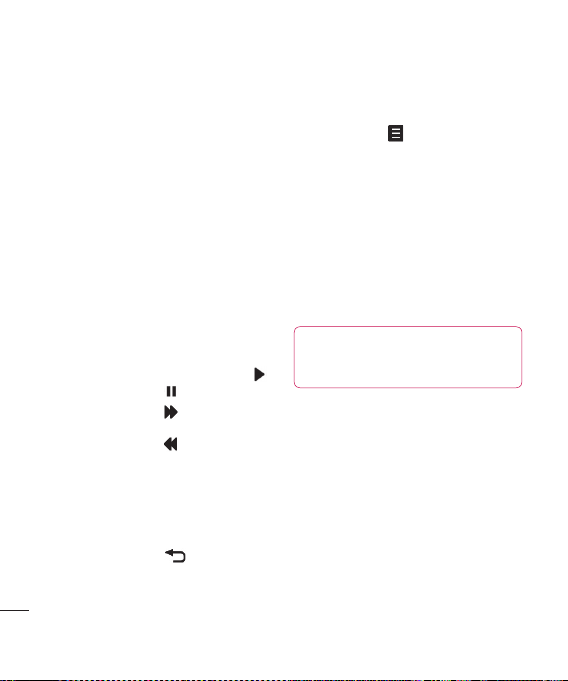
Multimédia
Přehrávač MP3
Telefon LG KF600 je vybaven zabudovaným
přehrávačem MP3, takže můžete poslouchat
svou oblíbenou hudbu.
v
Seznam skladeb: Obsahuje všechny
skladby uložené v telefonu.
v
Můj seznam skladeb: Obsahuje libovolný
seznam skladeb, který jste vytvořili, spolu se
složkami Na seznamu go, Poslední písně
a Oblíbené písně.
v
Nastavení: Nastavení hudby.
Přehrávání skladby
Vyberte možnost Přehrávač MP3.
1
Vyberte možnost Seznam skladeb a potom
2
požadovanou píseň. Ťukněte na položku .
Ťuknutím na položku skladbu pozastavíte.
3
Ťuknutím na položku přejdete na
4
další skladbu.
Ťuknutím na položku přejdete na
5
předchozí skladbu.
Dotykem bočního tlačítka mp3 M
6
skryjete obrazovku přehrávače a dále
můžete telefon normálně používat i
během přehrávání hudby.
Multimédia
Ťuknutím na položku ukončíte
7
přehrávání hudby a vrátíte se do
nabídky hudby.
28
LG KF600 | Uživatelská příručka
Menu 4.1
Používání možností při přehrávání
hudby
Ťukněte na položku a vyberte si
z těchto možností:
v
Zobrazit seznam skladeb: Podívejte se na
seznam skladeb, které aktuálně posloucháte.
v
Nastavit jako vyzváněcí tón: Aktuálně
přehrávanou hudbu ve formátu MP3 lze
nastavit jako vyzváněcí tón.
v
Nastavení: Přepínejte mezi položkami
Ekvalizér nebo Režim přehrávání nebo,
chcete-li hudbu kombinovat, vyberte položku
Nastavit náhodné přehrávání.
TIP!
Chcete-li během poslechu hudby
změnit hlasitost, použijte tlačítka hlasitosti na
boku telefonu.
Vytvoření seznamu skladeb
Výběrem skladeb ze složky Seznam skladeb
můžete vytvářet vlastní seznamy skladeb.
Vyberte položku Přehrávač MP3 a potom
1
Můj seznam skladeb.
Ťukněte na tlačítko Nový, zadejte
2
název seznamu skladeb a ťukněte
na tlačítko Uložit.
